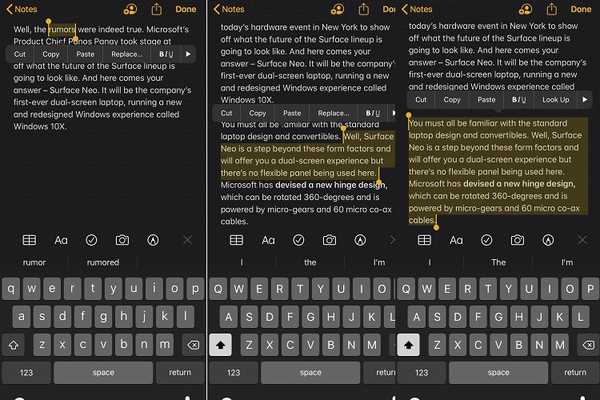
Oliver Matthews
0
4192
668
Jednoduchá a hladká gesta jsou velmi užitečná, zejména při úpravách textu na smartphonu nebo tabletu. Navíc jen stěží vyžadují jakoukoli křivku učení a bez problémů se hodí do praxe - na rozdíl od shake-to-undo / redo, které se cítí trapně hrát. S iOS 13 Apple naklonil gesta třemi prsty, aby nabídl jednodušší manipulaci s textem. A musím říci, že je docela snadné používat nová gesta pro úpravy textu k vyjmutí, kopírování, vložení, vrácení a opakování v iOS 13 a iPadOS 13. Nevěřte mi? Vyzkoušejte sami, jak rychle tato nová gesta fungují!
Jak vyjmout, kopírovat, vložit, zrušit nebo znovu použít gesta pro iPhone a iPad
Aniž bych se dostal do debaty o tom, proč trvalo tak dlouho, než Apple představil intuitivní gesta pro takové běžně prováděné akce, dovolte mi říci, že gesta pro úpravu textu třemi prsty mohou znít příliš maličko na to, aby se chytily titulků, ale udělají obrovský rozdíl ve způsobu úpravy textu na vašem iPhonu nebo iPadu. Vše, co potřebujete, abyste je co nejvíce využili, je uvést je do praxe dříve než později.
Vyberte Text with Ease
Na rozdíl od dříve můžete na iPhonu nebo iPadu snadno vybírat text - aniž byste se museli zabývat obtížnými úchyty pro výběr textu.
Chcete-li vybrat libovolné slovo: Jednoduše dvojí poklepání na slovo a vyberte jej. Slovo bude okamžitě zvýrazněno. Je to tak jednoduché, že??
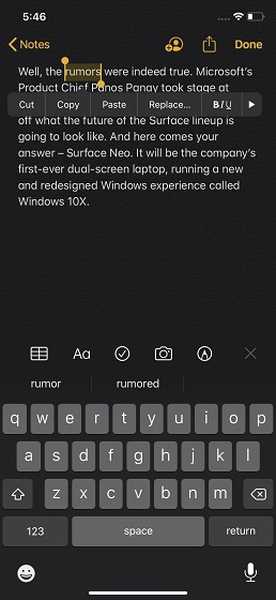
Výběr věty: Stačí provést a trojitým klepnutím na jakékoli slovo věty.
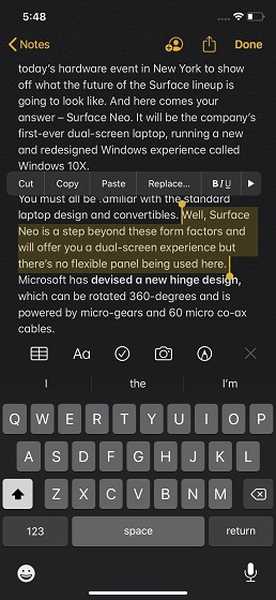
Výběr celého odstavce: Vše, co musíte udělat, je provést čtyřnásobné klepnutí kdekoli v odstavci.
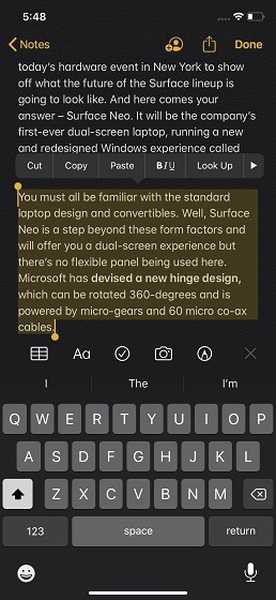
Použijte inteligentní výběr
Nejnovější iterace systému iOS přichází s funkcí nazvanou Intelligent Selection. To vám umožní pohodlně vybrat adresu, telefonní číslo nebo dokonce e-mail při úpravách textu. Nezapomeňte, Intelligent Selection vám umožňuje vybrat pouze jednu položku najednou, takže nemůžete vybrat dvě položky najednou. Při úpravách textu, jednoduše poklepejte na telefonní číslo, e-mail adresa nebo jakékoli informace, které ji vyberou.
Vyjmout, kopírovat a vložit gesta se třemi prsty
Kopírování textu: jednoduše ji nejprve vyberte pomocí stejných gest, která jsou uvedena výše. Potom zatlačte třemi prsty. V horní části obrazovky bude blikat ikona kopie, která potvrdí, že jste text úspěšně zkopírovali.
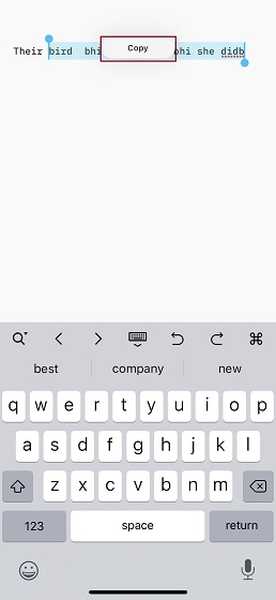
Řezání textu: Jakmile vyberete text, jednoduše provedete kopírovací gesto dvakrát. Text zmizí a bude uložen do schránky iOS.
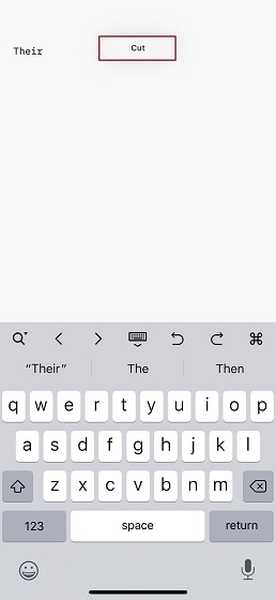
Vložení textu: Jednoduše sevřete třemi prsty. Text se okamžitě vloží. Kromě toho bude tlačítko potvrzení umístěné v horní části obrazovky také blikat pro potvrzení akce.
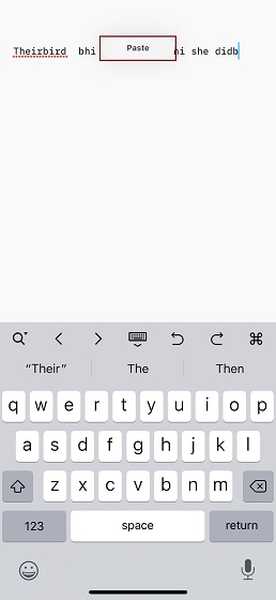
Jak používat gesta zpět a znovu
Abyste mohli začít, ujistěte se, že jste v režimu úpravy textu.
Zrušení akce: Jednoduše proveďte třemi prsty doleva.
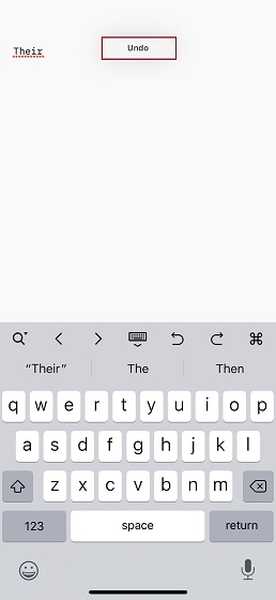
Opakování akce: Vše, co musíte udělat, je provést přejetím třemi prsty doprava. Docela intuitivní, že??
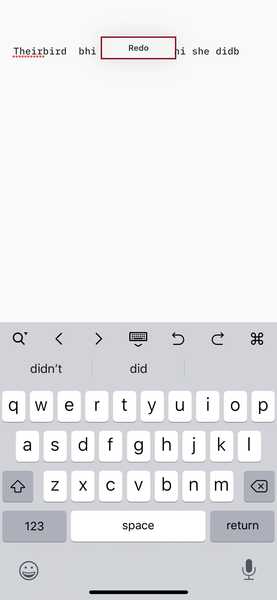
Střídavě poklepáním třemi prsty zrušte nebo opakujte jakoukoli akci.
VIZ TÉŽ: 10 tipů na zlepšení bezpečnosti a soukromí v systému iOS 13
K zjednodušení editace textu na iOS a iPadOS použijte gesta tří prstů
Gesta se třemi prsty udělala z úpravy textu bezbolestné cvičení - přinejmenším. Nejlepší na nich je, že jsou velmi intuitivní a pracují s požadovanou hladkostí. A co je ještě důležitější, zdá se, že jsou nedílnou součástí úpravy textu na iPhone nebo iPad - na rozdíl od „Shake-to-Undo / Redo (stále existuje), který nikdy necítil uživatelsky přívětivý nástroj, natož zlepšení uživatelského prostředí.















